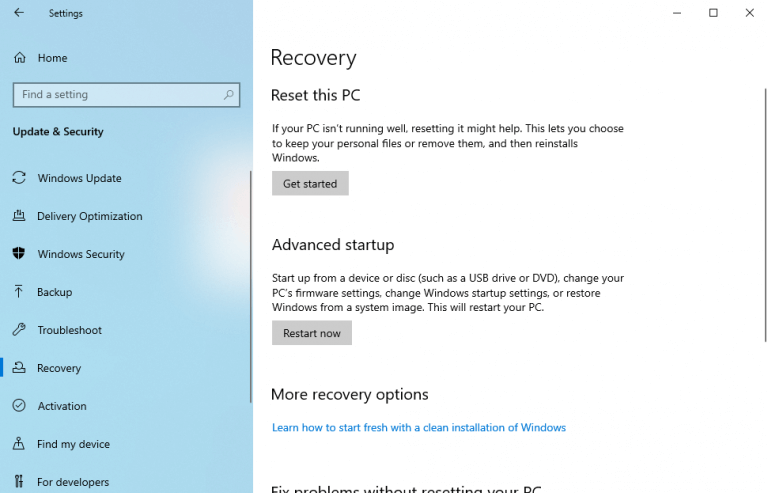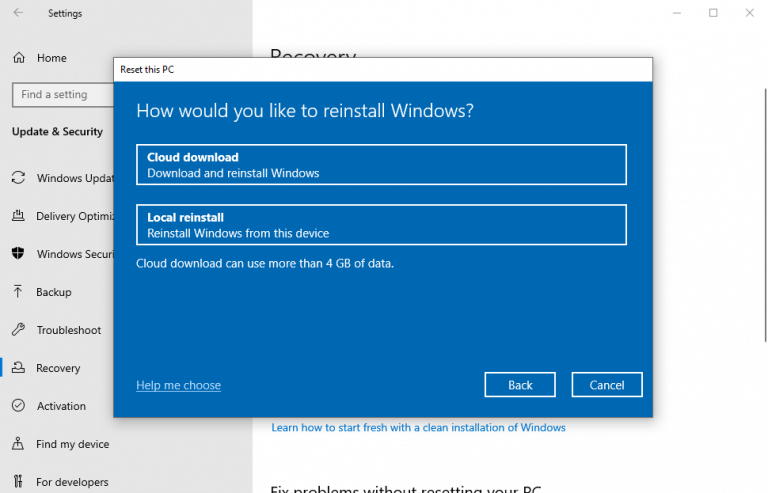Quindi, il tuo Windows si sta comportando di nuovo. Hai provato tutte le solite correzioni come il riavvio, il ripristino del sistema e la scansione del malware, ma questa volta nessuna di queste soluzioni sembra funzionare. Per fortuna, però, hai un ultimo asso nella tua cassetta degli attrezzi che può aiutarti a risolvere questi problemi per sempre.
Il ripristino delle impostazioni di fabbrica, o come mi piace chiamarlo, il “tutto-polverizzatore” della maggior parte degli errori di Windows. Iniziamo con diversi modi per ripristinare le impostazioni di fabbrica di Windows 10.
Ripristina le impostazioni di fabbrica del PC dalle impostazioni di Windows
Il metodo più comune e preferito per ripristinare le impostazioni di fabbrica di Windows 10 è tramite il Impostazioni opzione del tuo PC, come consigliato da Microsoft loro stessi. Per iniziare, premi Chiave di Windows e io per navigare Impostazioni di Windows, e da lì segui i passaggi seguenti:
- Selezionare Aggiornamento e sicurezza > Ripristino.
- Ora, seleziona Ripristina questo PC per iniziare con la procedura di ripristino.
- Clicca su Iniziare sotto Ripristina questo PC opzione.
- Quindi, scegli Conserva i miei file o Rimuovi tutto. Se vuoi mantenere intatti i tuoi file e installare solo il sistema operativo, clicca su Conserva i miei file. Tuttavia, ti suggerisco di andare con il Rimuovi tutto opzione, in quanto ciò ti darà un nuovo inizio.
- Seleziona se desideri installare Windows dal cloud o tramite una reinstallazione locale dai vecchi file di Windows.
- Clicca su Prossimo dalla finestra di dialogo finale per avviare il processo di ripristino.
Il tuo Windows verrà ripristinato in pochi minuti e al suo posto verrà installata una nuova copia di Windows.
Ripristino di fabbrica dal menu di avvio
Altre volte potresti non riuscire ad avviare il PC e di conseguenza non puoi nemmeno accedere alla schermata principale. Se è lì che sei bloccato in questo momento, puoi comunque ripristinare le impostazioni di fabbrica del tuo PC dal menu di avvio. Per farlo, premere F11 al momento dell’avvio, che aprirà il file Ambiente di recupero.
Se questo non funziona per te, premi a lungo il pulsante di accensione per almeno dieci secondi mentre si avvia. Ciò porterà al riavvio del PC. Fallo tre volte di seguito e verrà avviato l’ambiente di ripristino di Windows.
Da lì, scegli Risoluzione dei problemi > Ripristina questo PC dai menu delle opzioni. È una procedura abbastanza simile in avanti, come fatto nel primo metodo sopra.
Esecuzione di un ripristino delle impostazioni di fabbrica su Windows 10
E questo è tutto sul ripristino delle impostazioni di fabbrica di Windows, gente. Il ripristino delle impostazioni di fabbrica è uno strumento elegante che può salvare Windows da errori persistenti. Tuttavia, prima di iniziare è importante creare un backup dei file in anticipo in modo da poter ripristinare le impostazioni in un secondo momento, anche se qualcosa va storto durante il processo di ripristino.
FAQ
Come faccio a ripristinare il mio laptop Asus alle impostazioni di fabbrica?
Se stai utilizzando Windows 10, fai clic sul pulsante “Start” e trova il Pannello di controllo attraverso la barra di ricerca, in modo simile a come abbiamo avviato questa guida al ripristino delle impostazioni di fabbrica di ASUS. Nel Pannello di controllo, vedrai l’opzione “Visualizza per” nell’angolo in alto a destra. Per aiutarti a navigare tra le cose, fai clic su di esso e seleziona “Icone grandi”.
Come reinstallo Windows 10 sul mio laptop Asus?
Account, file, impostazioni, personalizzazioni ASUS e app di Windows Store verranno rimossi. Reinstalla anche la versione di Windows fornita su questo PC. Fare clic sul pulsante “Avvia”. Fare clic su “Impostazioni”. Fai clic su “Aggiorna e sicurezza”. Fai clic su “Ripristino”, quindi seleziona “Ripristina questo PC”.
Come risolvere Asus Laptop non si riavvia il problema?
Passaggio 1: avvia il tuo laptop ASUS. Fai clic sul pulsante di accensione nell’angolo in basso a destra quando viene visualizzata la schermata di accesso. Premi il tasto Maiusc quando scegli l’opzione “Riavvia”. Passaggio 2: verrà visualizzata la schermata “Scegli un’opzione”. Fare clic su Risoluzione dei problemi> Ripristina questo PC> Rimuovi tutto. Passaggio 3: il computer si riavvierà.
Come ripristinare le impostazioni di fabbrica in Windows 8?
Fai clic su “Aggiorna e sicurezza”. Fai clic su “Ripristino”, quindi seleziona “Ripristina questo PC”. Fai clic su “Inizia”. Fare clic su “Ripristina impostazioni di fabbrica”.* Sistemi aggiornati solo da Windows 8.1 preinstallato su un PC con una partizione di ripristino ASUS, è possibile visualizzare l’opzione “Ripristina impostazioni di fabbrica”.
Devo ripristinare le impostazioni di fabbrica del mio computer quando lo vendo?
È buona norma ripristinare le impostazioni di fabbrica del computer quando lo vendi o lo smaltisci, indipendentemente dal fatto che si tratti di un Mac o di un PC Windows. Non importa se lo usi ogni giorno per il lavoro essenziale o solo per la visualizzazione occasionale di immagini.
Perché dovresti ripristinare le impostazioni di fabbrica di Windows 10?
È anche utile ripristinare di tanto in tanto Windows 10 per mantenerlo funzionante in condizioni ottimali. Dopotutto, molti dati (attualmente utilizzati e lasciati frammenti) si accumulano nel tempo. Uno dei modi migliori per pulire il disco rigido è ripristinare il PC Windows e, se stai utilizzando Windows 10, è relativamente facile da fare.
Come ripristinare il BIOS Windows 10 alle impostazioni predefinite?
3 passaggi per ripristinare il BIOS Windows 10 1 Passaggio 1. Aprire il menu del BIOS#N#Per ripristinare il BIOS alle impostazioni predefinite, è necessario accedere al menu del BIOS e trovare le impostazioni predefinite… 2 Passaggio 2. Trovare l’opzione dei valori predefiniti di installazione#N# Il nome e la posizione dell’opzione “Impostazioni predefinite di configurazione” potrebbero essere diversi da vari… 3 Passaggio 3. Ripristina BIOS Windows 10 Altro …
Come ripristinare le impostazioni predefinite del laptop HP?
Ripristina il laptop HP tramite le impostazioni di Windows. Come ripristinare il laptop HP utilizzando le Impostazioni: premere Windows + I per aprire l’app Impostazioni. Scorri verso il basso per selezionare Aggiornamento e sicurezza. Scegli l’opzione Recupero nella barra laterale sinistra. Cerca la sezione Ripristina questo PC in Ripristino nel riquadro di destra. Fare clic sul pulsante Inizia in Ripristina questo PC.
Come posso ripristinare le impostazioni di fabbrica del mio laptop HP con Windows 10?
Come si ripristinano le impostazioni di fabbrica di un laptop HP con Windows 10? 1 1. Fare clic sul menu Start e scegliere l’opzione “Impostazioni”. Sembra una ruota dentata, ed è qui che accederai a tutte le impostazioni principali su… 2 2. Nella barra di ricerca, digita “reset.”. 3 3. Da lì, scegli l’opzione “Ripristina questo PC” una volta visualizzati i risultati. O…
Cosa significa resettare il PC sul laptop HP?
Ripristina PC significa cancellare le informazioni e la configurazione sul tuo computer. Questo è molto utile per risolvere i problemi quando il tuo computer non funziona bene. Se desideri ripristinare il laptop HP per risolvere vari problemi di sistema, ma non sai come, dovresti seguire la guida fornita nel seguente contenuto.
Posso ripristinare il mio PC Windows 11 senza perdere dati?
Ecco come puoi ripristinare il tuo PC Windows 11 senza perdere i tuoi dati. Tutti i tuoi file, cartelle, foto, musica, ecc. rimarranno intatti sul tuo disco rigido o SSD. Ci sono diversi motivi per cui potresti voler ripristinare il tuo PC. Se si verificano arresti anomali regolari, ritardi o problemi di prestazioni, il ripristino del PC è una buona opzione.
Come ripristinare facilmente Windows 11 alle impostazioni predefinite?
Accendilo quando sei pronto per ripristinare il PC e segui questi passaggi. Passaggio 1: apri il menu Start su Windows 11 e vai all’app Impostazioni. Puoi anche utilizzare la barra di ricerca per cercare le Impostazioni. Passaggio 2: assicurati che la scheda Sistema sia selezionata nel riquadro di sinistra. Passaggio 3: scorri verso il basso e trova un’opzione chiamata Recupero.
Come faccio a ripristinare il mio computer Windows 10?
Se riesci ad avviare il computer, puoi attivare un ripristino dall’app Impostazioni. Guarda i passaggi seguenti: vai su Sistema> Opzioni di ripristino alla fine. In Opzioni di ripristino, fai clic su Ripristina PC. Seleziona se desideri conservare i tuoi file o rimuovere i file. Rimuovere i file è utile se prevedi di donare o vendere il tuo computer.
Come posso ripristinare il mio computer alle impostazioni di fabbrica di Windows 10?
Fare clic su “Impostazioni” e selezionare “Aggiorna e sicurezza.”. Fai clic su “Ripristina questo PC” e seleziona “Inizia”. Seleziona una delle seguenti opzioni di ripristino. Windows 10 ti consente di ripristinare il PC e conservare tutti i file personali, rimuovere tutto o ripristinare le impostazioni di fabbrica originali.